사용자가 Windows 10 운영 체제에 가상 머신을 설치한 후 시작할 수 없고 프롬프트 메시지가 나타나는 것을 발견했습니다. 실제로 이 문제를 해결하는 것은 매우 간단합니다.
1. 먼저 컴퓨터를 켜고 바탕 화면에서 "컴퓨터" 바로가기 아이콘을 찾아 클릭합니다.
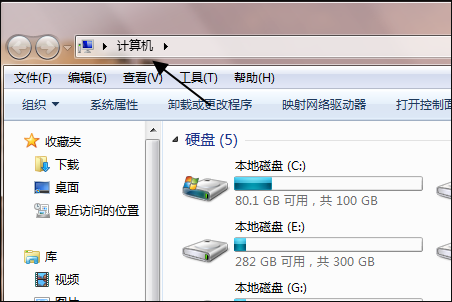
2. 그런 다음 팝업창의 주소창에 "D:win10x64" 경로를 입력하세요.
3. 이 경로는 이 컴퓨터의 VM 가상 머신의 가상 디스크 파일과 구성 파일이 저장되는 위치입니다.
4. 그런 다음 새 팝업 창에서 접미사가 .lck인 폴더를 완전히 제거하거나 백업 폴더로 이동하세요.
5. 아니면 이름을 바꾸세요. "Windows 10 x64.vmx.lck"를 "Windows 10 x64.vmx.lck.backup"으로 변경하는 것이 좋습니다.
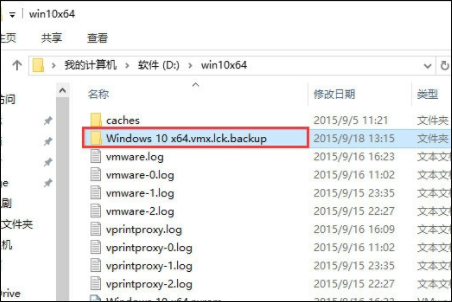
위 내용은 Win10 Home Edition에서 가상 머신 시작 문제를 해결하는 방법의 상세 내용입니다. 자세한 내용은 PHP 중국어 웹사이트의 기타 관련 기사를 참조하세요!